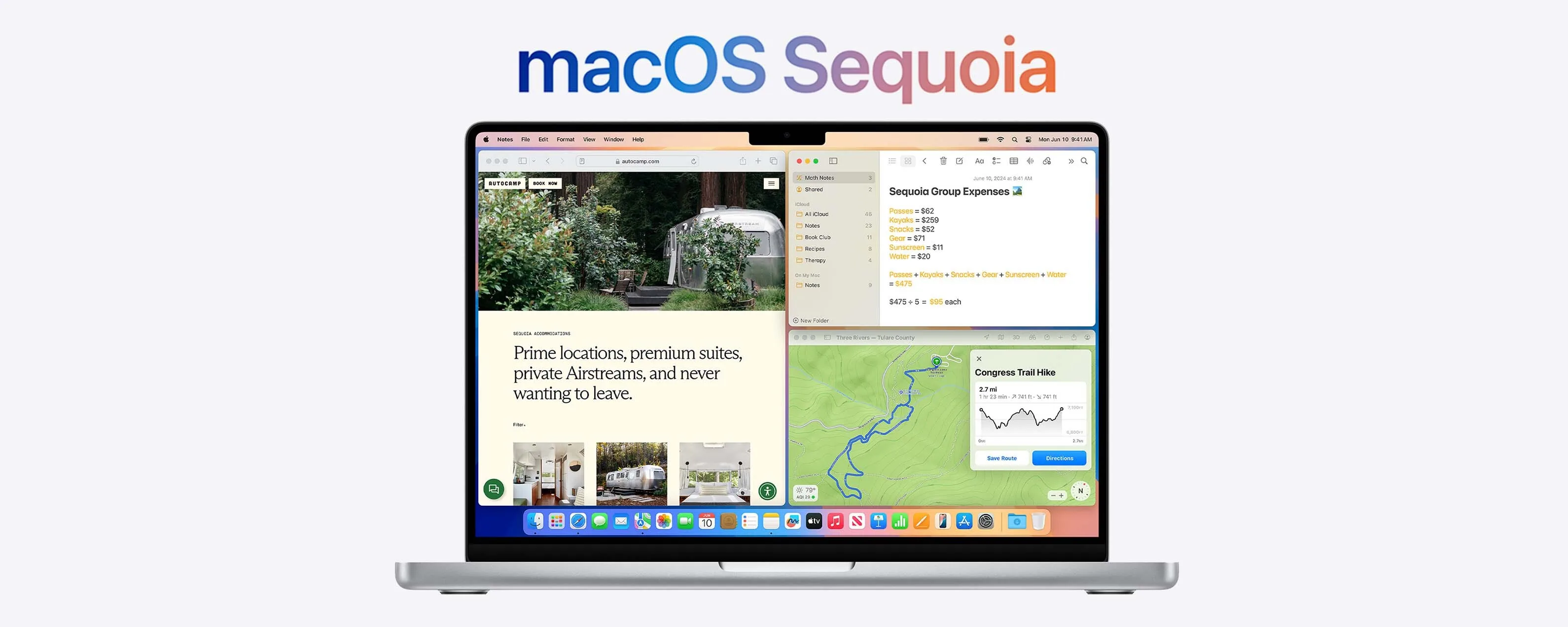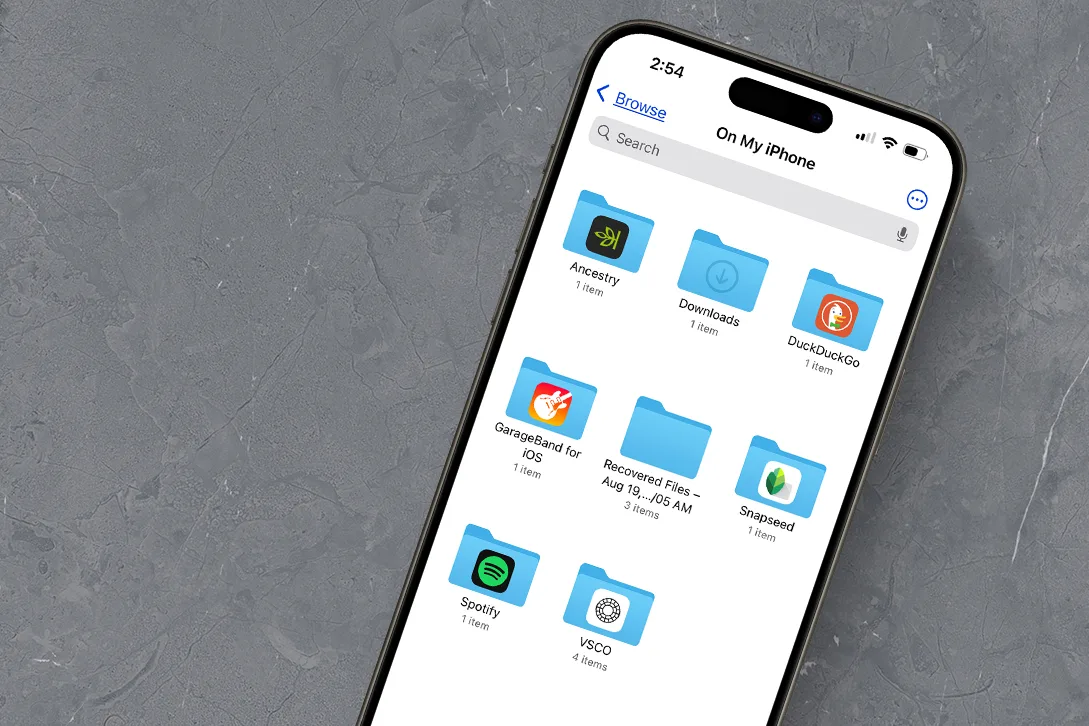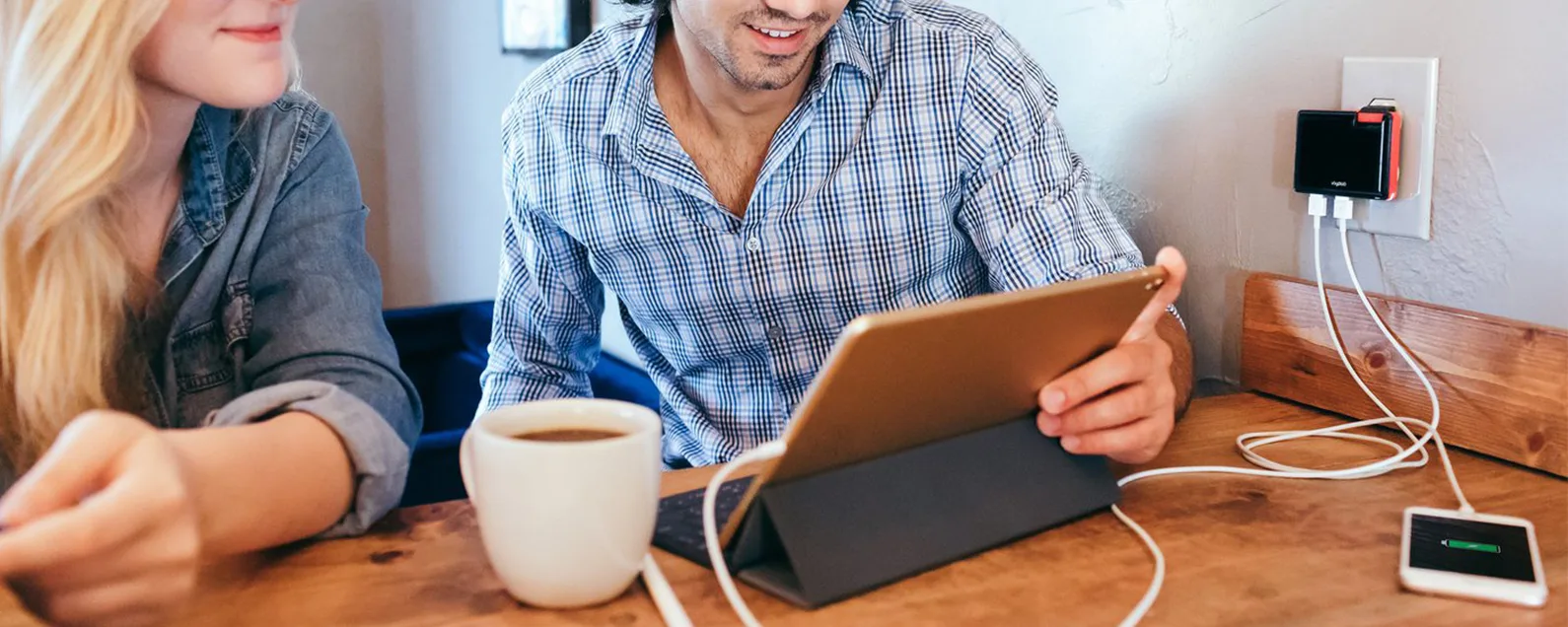如果您的 iPhone 上有很多相册,您可能会浪费大量时间搜索它们以找到您要查找的内容。我最喜欢的技巧之一是创建文件夹来对我的相册进行分类,这使生活变得更加轻松。我们将向您展示如何为相册创建文件夹,以帮助您排序和组织 iPhone 照片。
为什么你会喜欢这个技巧
- 了解如何在 iPhone 上创建文件夹以保存“照片”应用中的多个相册或文件夹。
- 了解如何在 iPhone 上整理照片,通过创建几个主要文件夹来减少必须滚动浏览的相册数量。
如何在 iPhone 上创建照片文件夹
系统要求
本技巧是在运行 iOS 18 的 iPhone 16 上执行的。了解一下。
照片应用程序中相册和文件夹之间的区别在于,相册允许您对照片进行分组和分类,而文件夹允许您对相册进行分组和组织。以下介绍了如何在 iPhone 上创建照片文件夹并将其他相册或文件夹嵌套在主相册或文件夹中。如果您非常喜欢 Apple 将内容组织到文件夹中的方法,请学习。
- 打开照片应用程序。
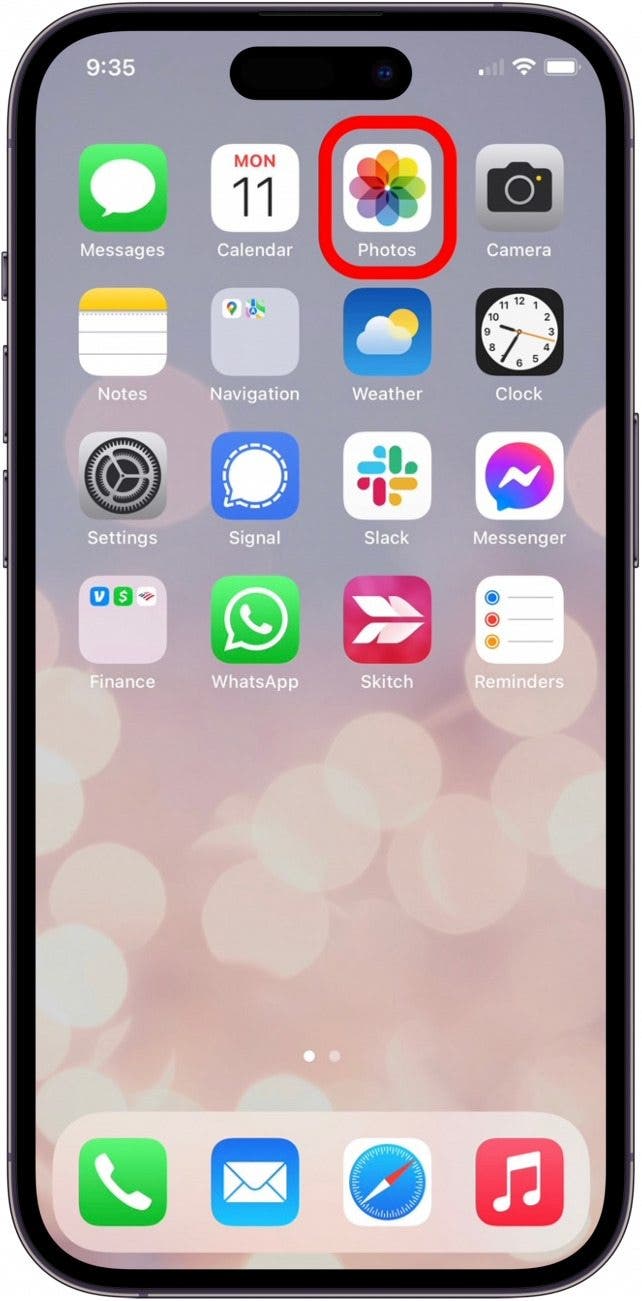
- 轻敲专辑。

- 轻敲创造。
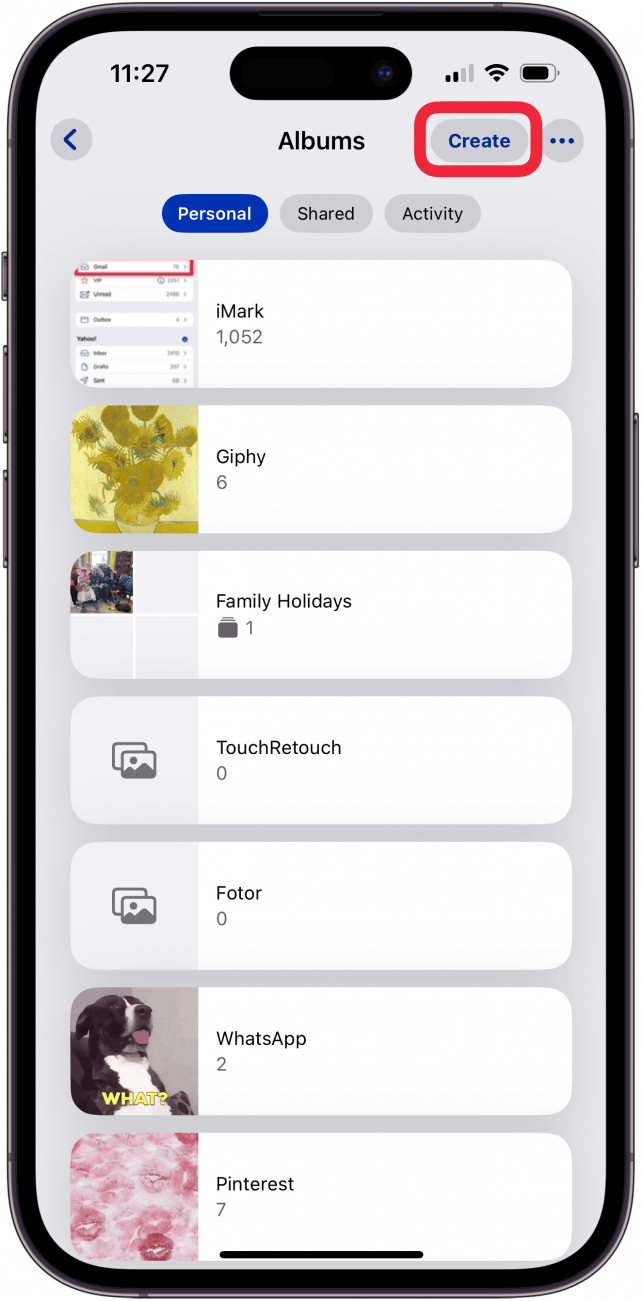
- 轻敲新建文件夹。
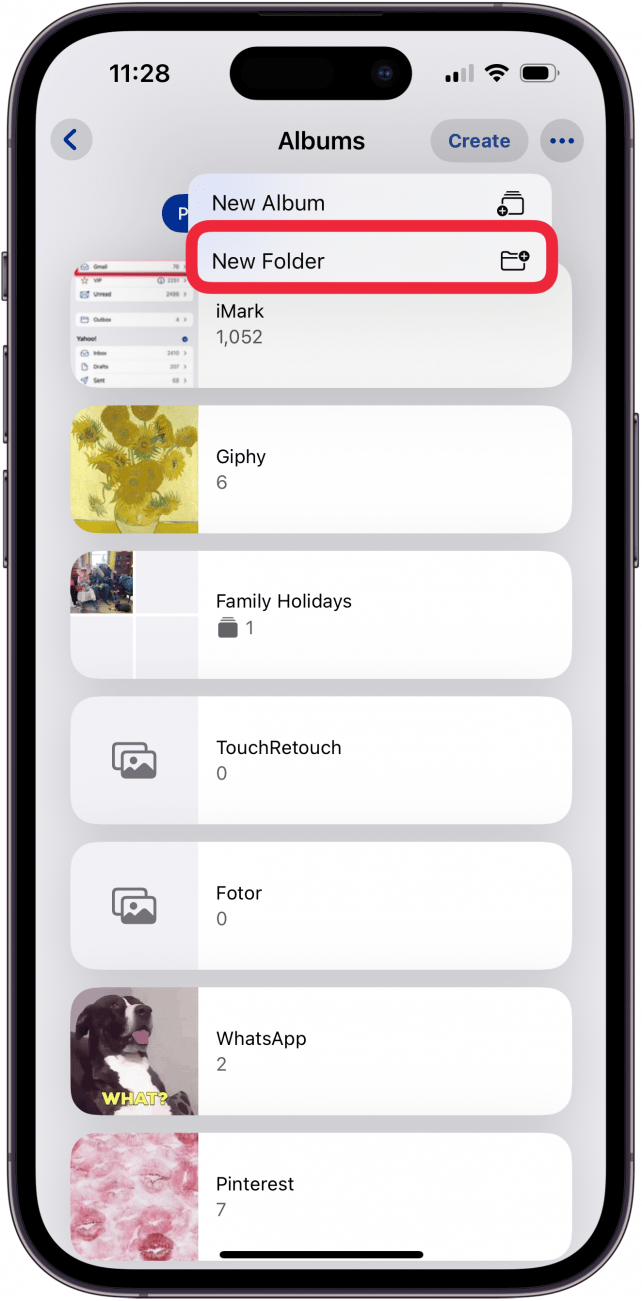
- 为您的新文件夹命名。

- 轻敲添加相册。

- 轻敲 您要添加到新文件夹的相册,然后点按添加。

- 轻敲创造完成您的照片文件夹。

- 现在,您将在相册选项卡中看到您创建的照片文件夹。

现在,您可以整理文件夹和相册,从而更轻松地找到您要查找的确切照片。我们的一位团队成员使用这个技巧将她的照片分类,例如 Micro 文件夹,其中包含她的 Bugs、Plants 和 Rocks 相册。您的 iPhone 上有多少张相册?您认为这对您有用吗?
要了解有关如何整理 iPhone 和照片的更多信息,请查看我们的通讯。如果您想复习一下,请学习。

Leanne Hays 拥有十几年在线出版物写作经验。作为 iPhone Life 的专题撰稿人,她撰写了数百篇操作方法、Apple 新闻和装备评论文章,以及全面的照片应用程序指南。 Leanne 拥有教育和科学学位,热爱故障排除和维修。这种结合使她非常适合担任“专家咨询”服务的经理,该服务帮助 iPhone Life Insider 解决 Apple 硬件和软件问题。
在下班时间,Leanne 是两个孩子的母亲、自耕农、有声读物狂热者、音乐家和学习爱好者。